2 Installation¶
Melden Sie sich an Ihrem CentreStack Webportal an.
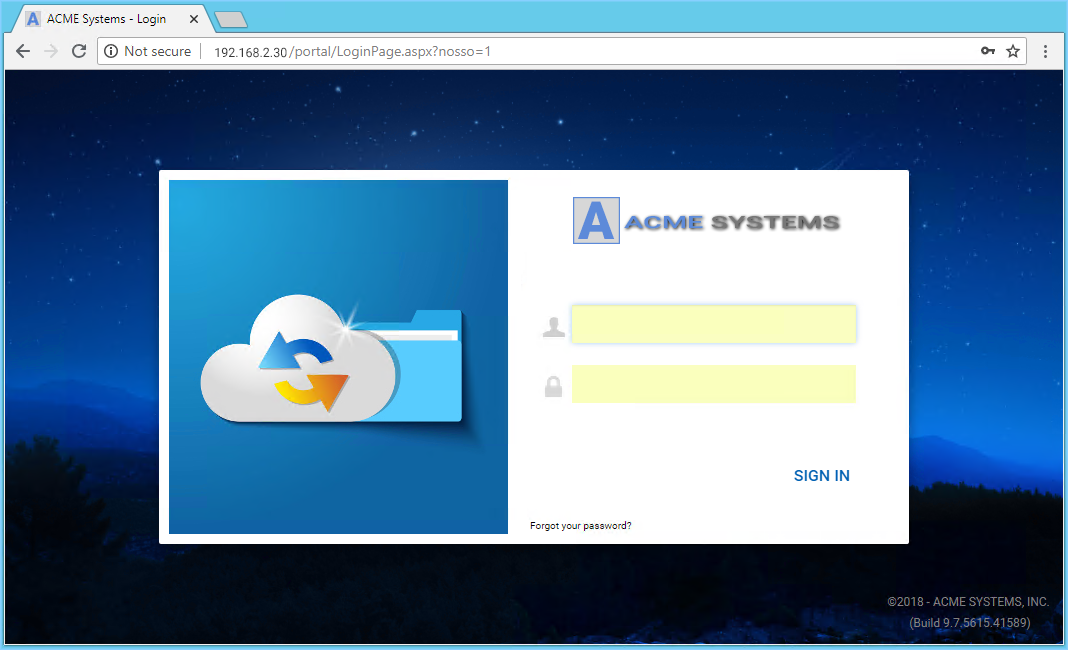
Klicken Sie auf das Benutzersymbol (1) und wählen Sie dann die Schaltfläche Client herunterladen (2).
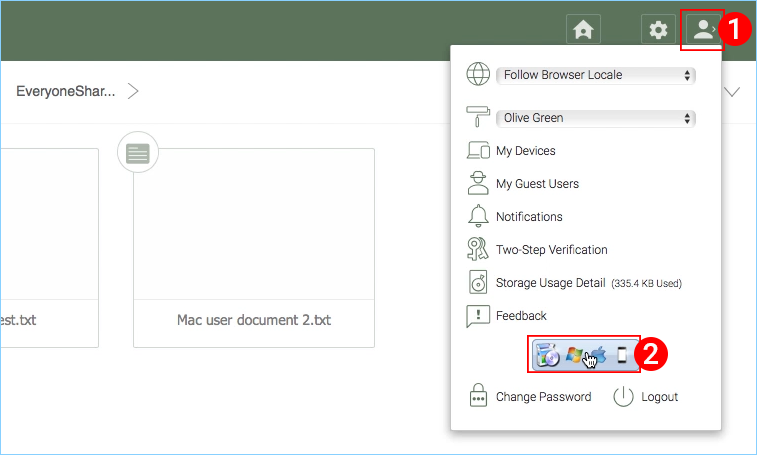
Sie gelangen dann zur Seite „Download Native Clients“. Wählen Sie das Installationspaket (3) für Ihr System. Klicken Sie auf den Link Downloads oben rechts im Fenster und doppelklicken Sie auf die Mac Client .dmg-Datei (4), um die Cloud Drive-Installation zu starten.
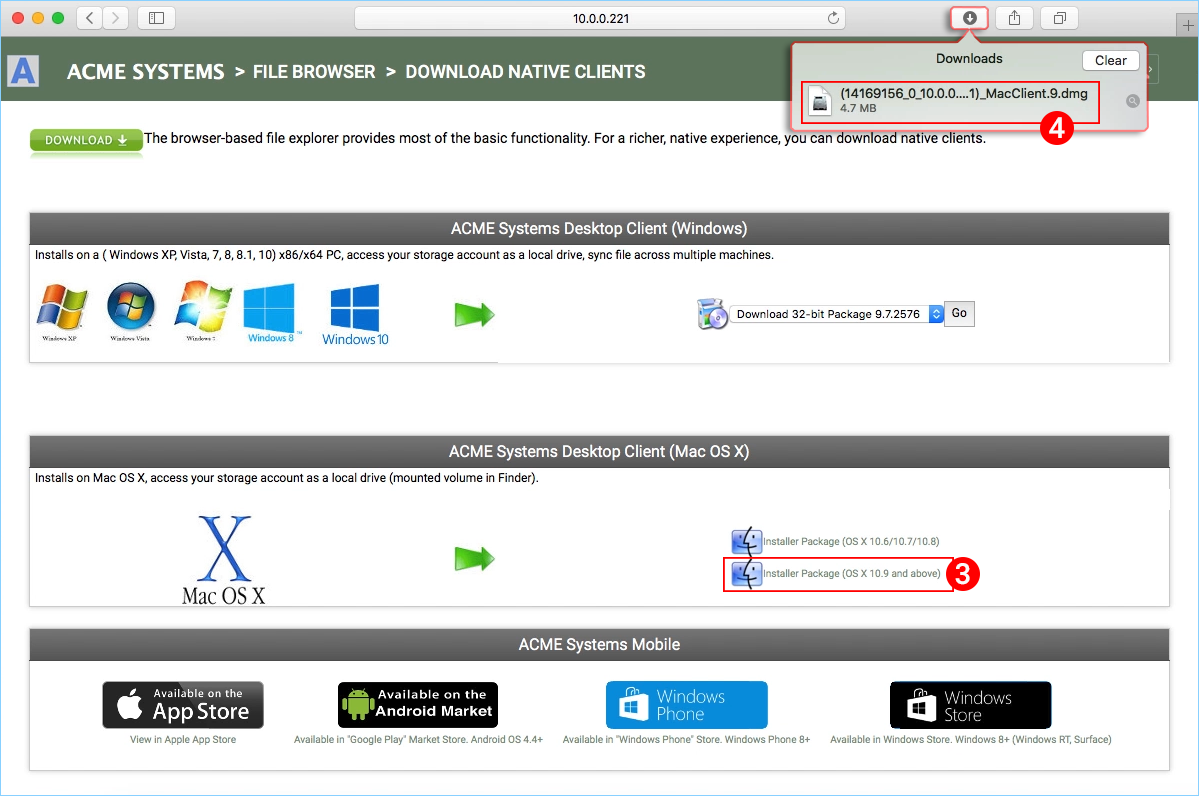
Doppelklicken Sie auf das „Cloud Drive“-Laufwerk (1). Klicken Sie auf „Weiter“ (2) und dann auf „Zustimmen“ (3), um der Lizenzvereinbarung zuzustimmen und fortzufahren.
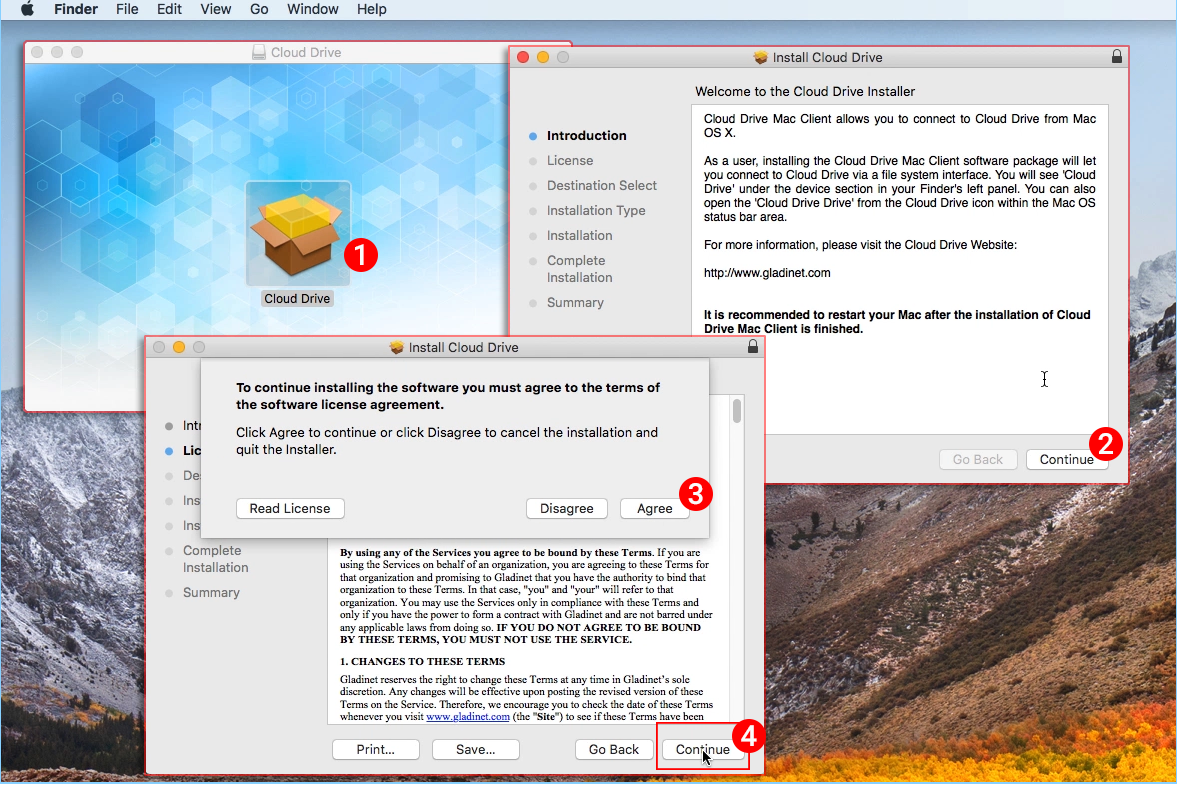
Wählen Sie „Weiter“ (4).
Geben Sie Benutzernamen und Passwort für den MAC-Rechner ein und wählen Sie „Software installieren“.
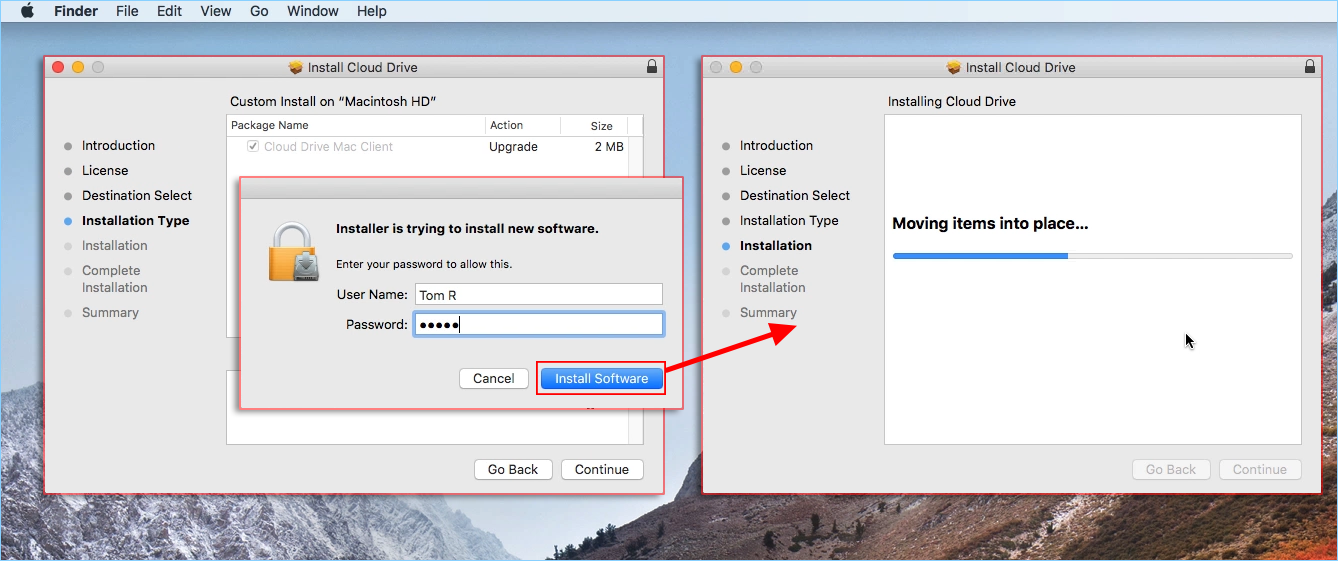
Wählen Sie ‚Weiter‘.
Sobald die Software installiert ist, gehen Sie auf dem MAC-Rechner zu Finder > Anwendungen und doppelklicken Sie auf das Symbol „Cloud Drive Mac Client“.
Melden Sie sich mit Ihrem CentreStack „Benutzernamen“ und „Passwort“ am Cloud Drive an. Stellen Sie sicher, dass der Zugangspunkt auf die richtige Domain oder IP-Adresse eingestellt ist und klicken Sie auf „Anmelden“. Diese Anmeldeinformationen werden Ihren Cloud Drive Client autorisieren und ihn mit Ihrem CentreStack Benutzerkonto verbinden.
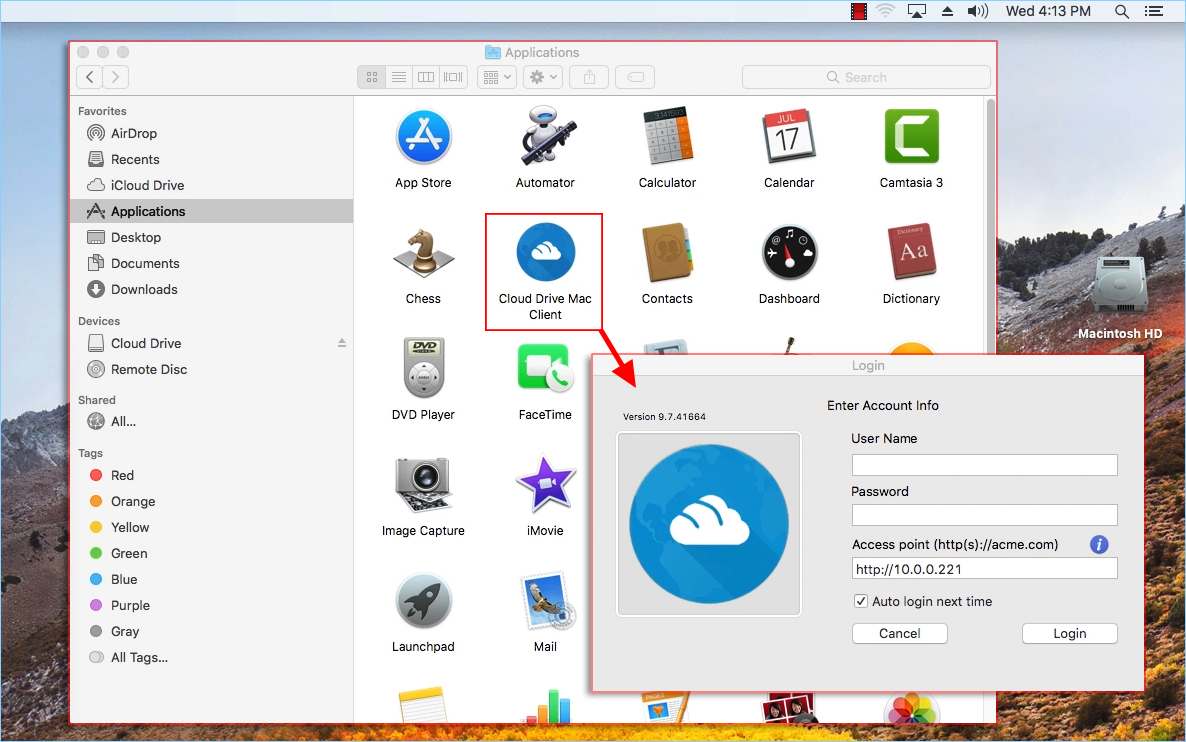
Nachdem Sie sich angemeldet haben, können Sie das Cloud-Laufwerk als eingebundenen Volume im Finder sehen.
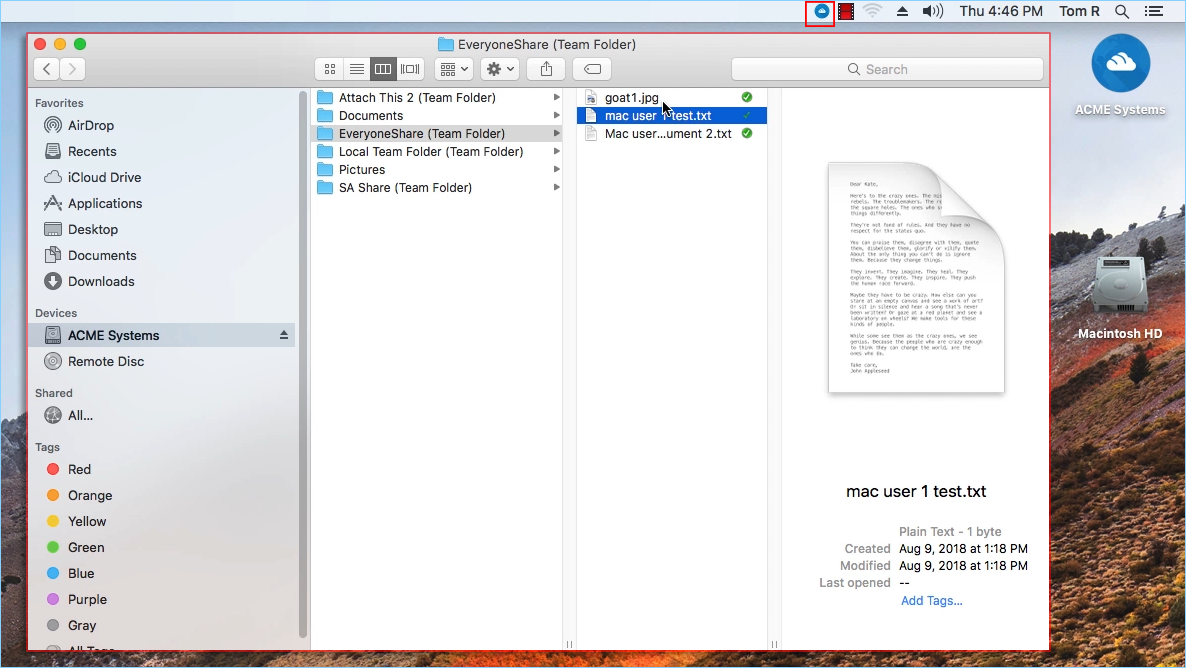
Das Cloud-Laufwerk-Symbol wird auf dem Hauptbildschirm des MAC-Geräts erscheinen. Sie können auch auf das Symbol doppelklicken, um auf das Cloud-Laufwerk zuzugreifen.
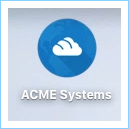
Primäre Anwendungsfälle¶
Kollaborativer Zugriff auf das Cloud-Laufwerk
Der auf Laufwerken basierende wahlfreie Zugriff ist einer der primären Wege, um auf Dateien und Ordner im Cloud-Laufwerk zuzugreifen.
Synchronisierung lokaler Ordner mit dem Cloud Drive für den Fernzugriff
Ein weiteres Hauptanwendungsbeispiel ist, dass Benutzer weiterhin in einem lokalen Ordner arbeiten möchten und diesen Ordner dann mit dem CentreStack-Konto verknüpfen, sodass der Inhalt des Ordners (oder der Ordner) auf bidirektionale Weise zwischen dem lokalen Mac-Ordner und dem entfernten CentreStack-Ordner synchronisiert wird.
Nach Abschluss der Installation erscheint ein Symbol im Systemtray, über das Sie Ihr CentreStack Laufwerk öffnen können.

Sie können auf die Managementkonsole für CentreStack Drive zugreifen und auch eine schnelle Überprüfung des Systemstatus durchführen.